Als u overweegt een nieuwe pc of laptop te kopen, zijn er veel parameters waarmee u rekening moet houden. Sommige daarvan betreffen uw Besturingssysteem en de vraag van de juiste Windows versie. Bent u overtuigd van de voordelen van Windows 10 Pro? Zelfs als u al de basisvariant hebt, is een upgrade van Windows 10 Home naar Windows 10 Pro altijd mogelijk.

Omdat zelfs particuliere gebruikers kunnen profiteren van het uitgebreide toepassingsgebied. In principe blijft Windows 10 Pro echter op maat gemaakt voor gebruik in een professionele omgeving . Vooral zelfstandigen of mensen die in een thuiskantoor werken, genieten van de diverse functies die het systeem onderscheiden van Windows 10 Thuis het te onderscheiden van andere systemen. Wij vertellen u hier in detail welke voordelen u daadwerkelijk hebt en of de prijs en de upgrade van Windows 10 Home naar Pro het waard zijn:
Windows 10 Home of Windows 10 Pro – wat heb je nodig?
Als u eenmaal de beslissing hebt genomen, ligt het moeilijkste deel van de overgang eigenlijk al achter u. Met de juiste voorvereisten kan een upgrade van Windows 10 Home naar Windows 10 Pro in slechts een paar klikken worden uitgevoerd. We zullen je laten zien waar je op moet letten.
Het upgradeproces – stap voor stap
In de regel zou u geen volledige herinstallatie of andere omslachtige handelingen moeten uitvoeren. Als je direct binnenkomt, kan het de moeite waard zijn Compatibiliteitscontrole kan de moeite waard zijn. Dan is de enige vraag of u een handige productsleutel hebt of een digitale licentie van Windows 10 Pro gebruikt.

Windows 10 Home upgraden naar Windows 10 Pro met een productsleutel
U hebt een Windows 10 Pro Key van uw vertrouwde leverancier gekregen en bent in het bezit van de 25-cijferige sleutel.
Wist je dat: Met sLEUTELPORTAAL elke aankoop komt met een activeringsgarantie. Dus in het zeldzame geval dat de productsleutel die je meteen krijgt niet werkt, krijg je meteen een vervangend exemplaar. Dat is onze belofte aan u. Niet zonder reden is de Tevredenheid van onze klanten zo hoog.
U start de upgrade van Windows 10 Home naar Windows 10 Pro als volgt:
- Open op uw toestel de instellingen van uw besturingssysteem. De snelste manier om daar in Windows 10 te komen, is door de sneltoets Windows-logotoets + I te gebruiken. U kunt ook op het tandwielpictogram in het menu Start drukken.
- Selecteer de sectie Update en beveiliging en het tabblad Activering aan de zijkant. Hier ziet u gedetailleerde informatie over uw Windows-versie.
- Klik onder Windows-editie bijwerken op de koppeling Productcode wijzigen. De wizard zal u nu vragen om uw Pro sleutel in te voeren.
- Bevestig met Volgende. Na een korte geldigheidscontrole zal de installatie van de uitgebreide functies beginnen. Een laatste herstart zal het proces afronden.
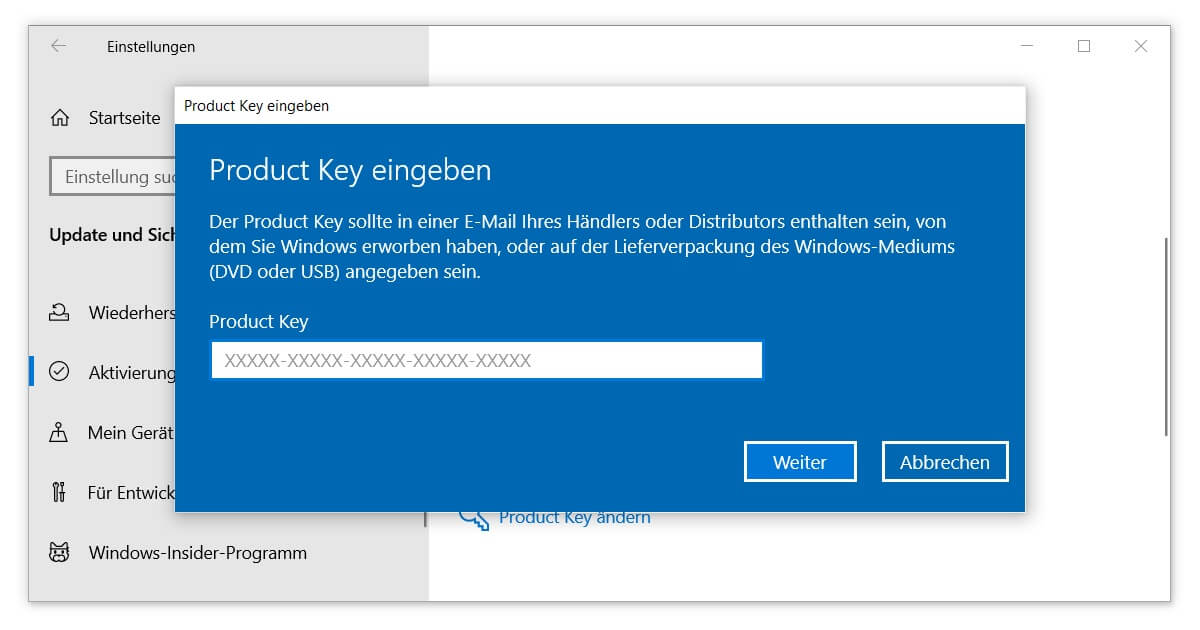
Gefeliciteerd, uw upgrade van Windows 10 Home naar Windows 10 Pro was een compleet succes. Nu kunt u bijvoorbeeld elke Remote Desktop Connection gebruiken of genieten van meer vrijheid bij het beheren van toekomstige updates.
Windows 10 Home upgraden naar Windows 10 Pro met een digitale licentie
Het proces lijkt hier erg op. Allereerst moet u ervoor zorgen dat u bent ingelogd met de juiste Microsoft-account account op het moment van de upgrade. De vorige thuis editie moet alleen met deze worden bewaard. Ga dan als volgt te werk:
- Open de Windows 10-instellingen opnieuw zoals hierboven beschreven (Windows-logotoets + I).
- Via Update en Beveiliging komt u weer bij het tabblad Activering.
- Met de juiste account, zou u de optie Call Store moeten zien onder Windows Editie bijwerken. Klik op de link.
- U hoeft alleen nog maar te bepalen of u al een digitale Pro-licentie hebt of dat u er een moet aanschaffen. In het eerste geval zou de link naar uw Microsoft account automatisch gedetecteerd moeten worden en kunt u klikken op Installeren.
- Anders zal de winkel u doorverwijzen naar Kopen. Controleer nog een laatste keer of u bent ingelogd op de juiste account.
- Start de installatie en upgrade. Na een herstart is uw PC volledig operationeel.
Afbeelding 5
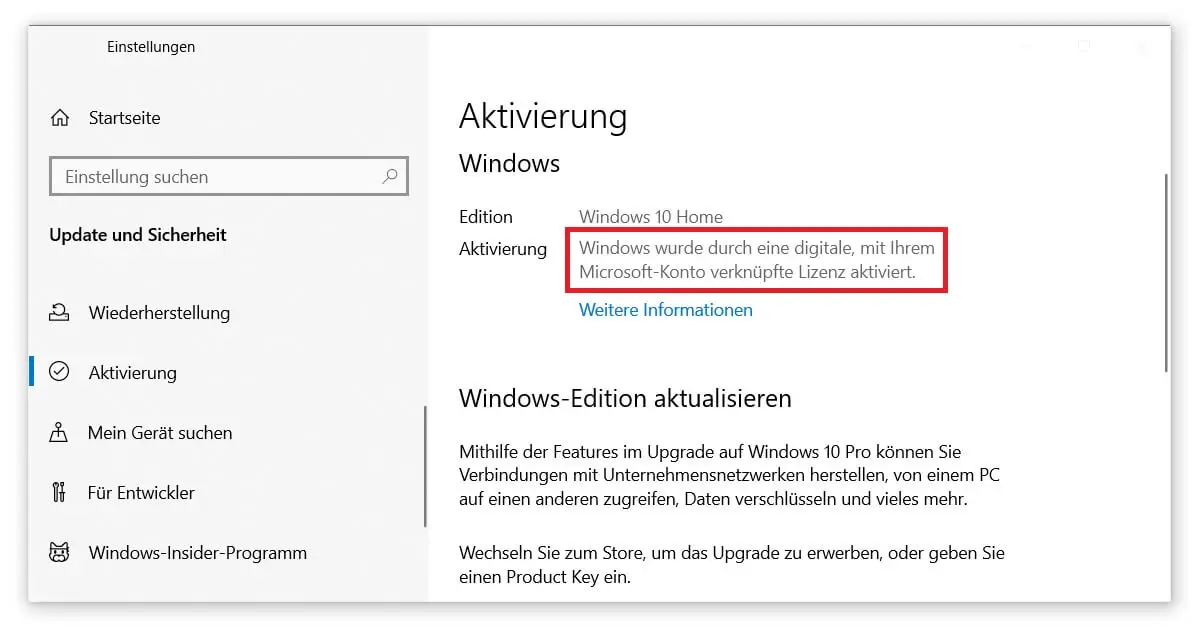
Opmerking: De overstap en upgrade van Windows 10 Home naar Windows 10 Pro moet goed doordacht zijn. Want zo simpel als hierboven beschreven, is het pad maar in één richting. Bij een downgrade terug naar de Home-editie ontkomt u niet aan een herinstallatie van uw besturingssysteem. Hiervoor heb je je oude product sleutel nodig. Schrijf je Windows 10 Sleutel op voorhand.
Als u nog vragen hebt over het upgradeproces of met een specifiek probleem worstelt, kunt u onze Installatiegids kan je helpen.



